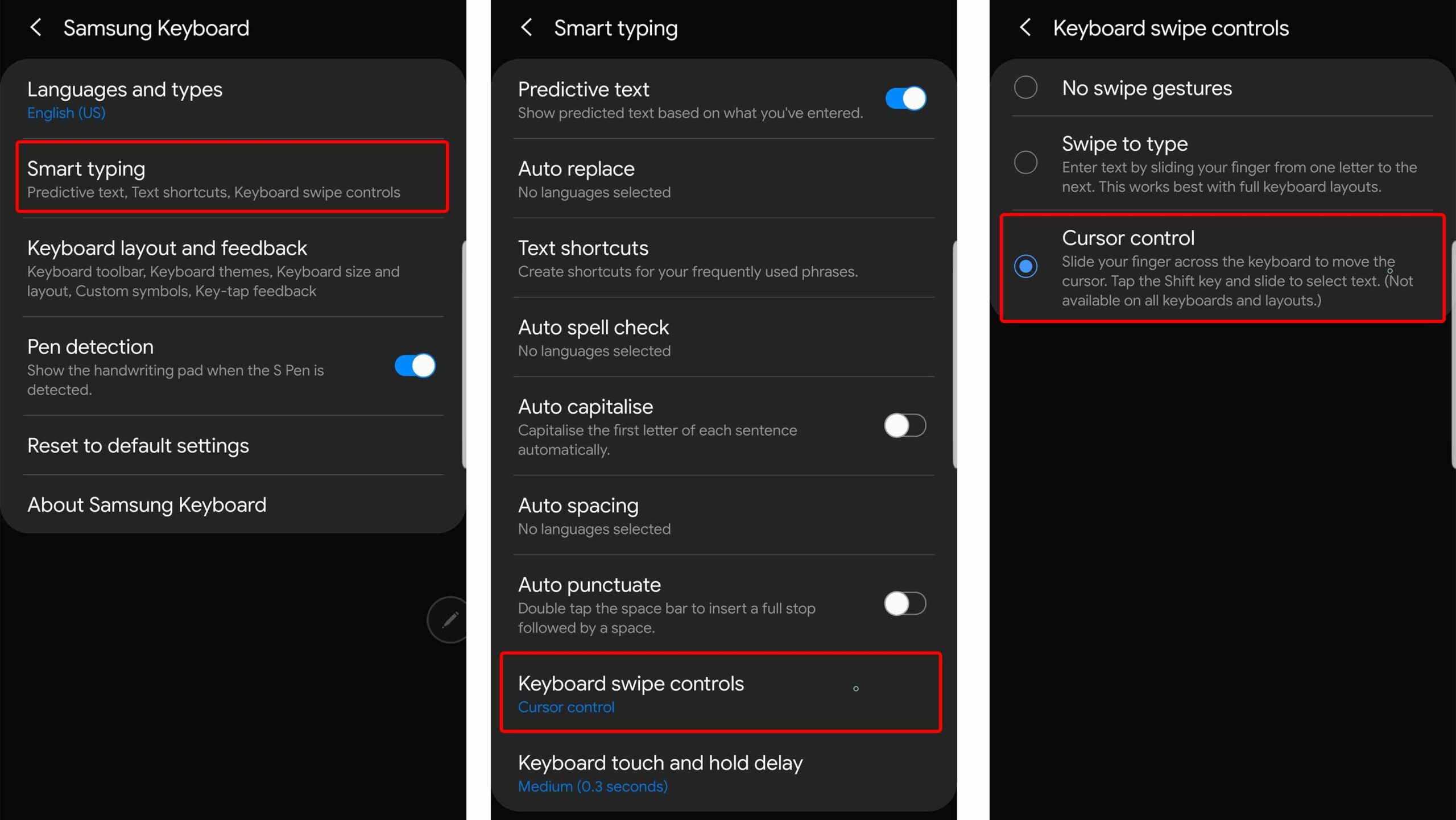Содержание
Клавиатура Samsung предлагает все основные функции, такие как смайлы, GIF-файлы, буфер обмена, поддержку нескольких языков, подсказки слов, поддержку жестов и многое другое. Тем не менее, все еще есть некоторые скрытые функции, такие как ручка AR, смайлы Gif, регулировка высоты клавиатуры и т. д., которые скрыты в настройках и могут поднять ваш опыт набора текста на новый уровень.
Советы и рекомендации по использованию клавиатуры Samsung
1. Голосовой ввод с помощью Google
Одна из причин, по которой мне нравится Gboard, — это голосовой ввод. Я часто использую голосовой набор, когда мне приходится набирать длинные предложения на телефоне.
К счастью, Samsung предлагает функцию голосового набора Google, встроенную в клавиатуру Samsung. Чтобы вызвать голосовой ввод Google, просто нажмите на маленький значок клавиатуры в правом нижнем углу телефона и выберите «Голосовой ввод Google» во всплывающем окне. Единственное предостережение: хотя существует поддержка нескольких языков, она хорошо работает только на английском языке. Эта функция становится совершенно несущественной, если вы переходите на другие языки.
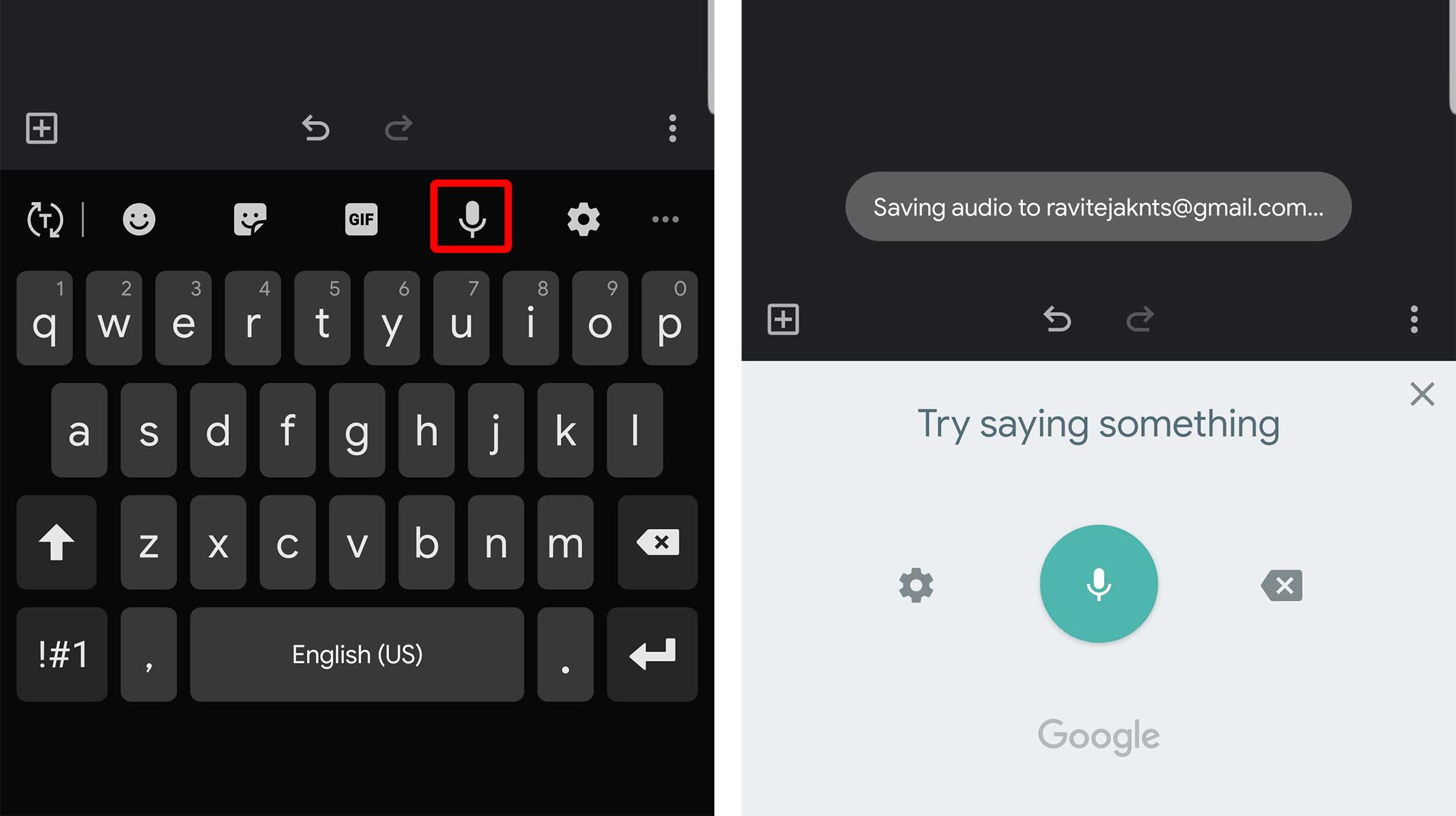
2. Поиск GIF-файлов и смайлов
В наши дни GIF-файлы и смайлы являются довольно распространенными функциями для любой клавиатуры, но в большинстве из них нет функции поиска, что затрудняет поиск GIF-файлов или смайлов.
С помощью клавиатуры Samsung вы можете легко найти GIF или Emoji, просто выполнив поиск, так же, как вы это делаете с Gboard.
Вы можете выполнять поиск по таким словам, как «слезы счастья», «день благодарения», «Рождество», закатывание глаз, по актерам или названиям фильмов, или даже по слову, которое вы хотите отправить. Этот поиск покажет вам несколько GIF-файлов, которые могут быть связаны с вами. И вы можете искать смайлы с названиями выражений, названиями животных, названиями цветов и т. д., чтобы найти нужные смайлы.
Кнопку поиска можно легко найти в формате GIF или Emoji.
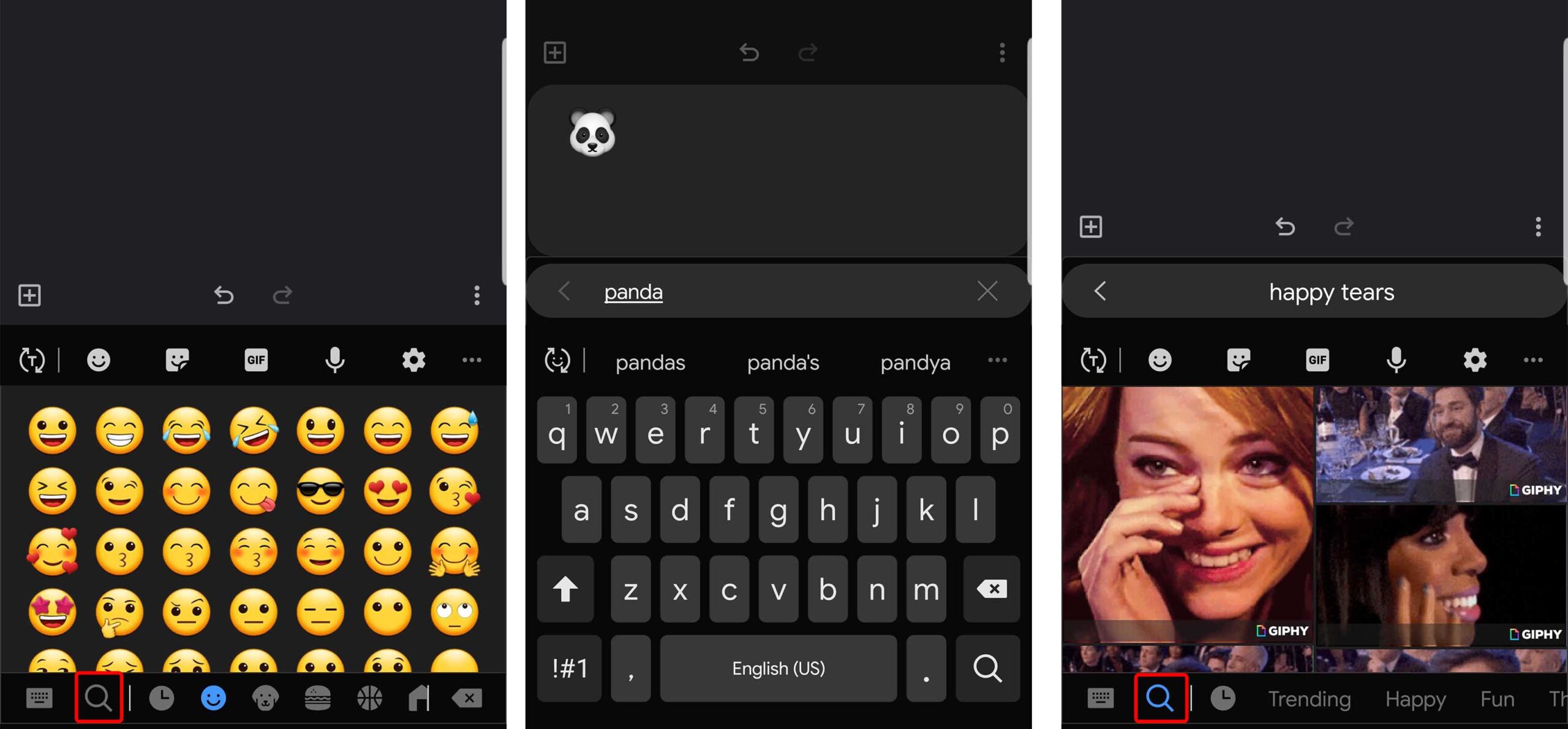
3. AR-смайлы
Во-первых, AR-эмодзи никак не связаны с анимодзи Apple. Это всего лишь наклейки, и даже сама клавиатура Samsung об этом говорит, размещая их в разделе наклеек.
В любом случае, наклейки на клавиатуре Samsung лучше, чем наклейки, которые можно найти практически на любой клавиатуре, поскольку вы можете создавать свои собственные наклейки с изображением своего лица. Качество этих наклеек не уступает любому набору наклеек, доступному в Интернете.
Если бы они назвали это стикерами AR, результат был бы намного лучше. А если вы хотите использовать наклейки с изображением вашего лица, у вас всегда есть такая возможность с помощью клавиатуры Samsung.
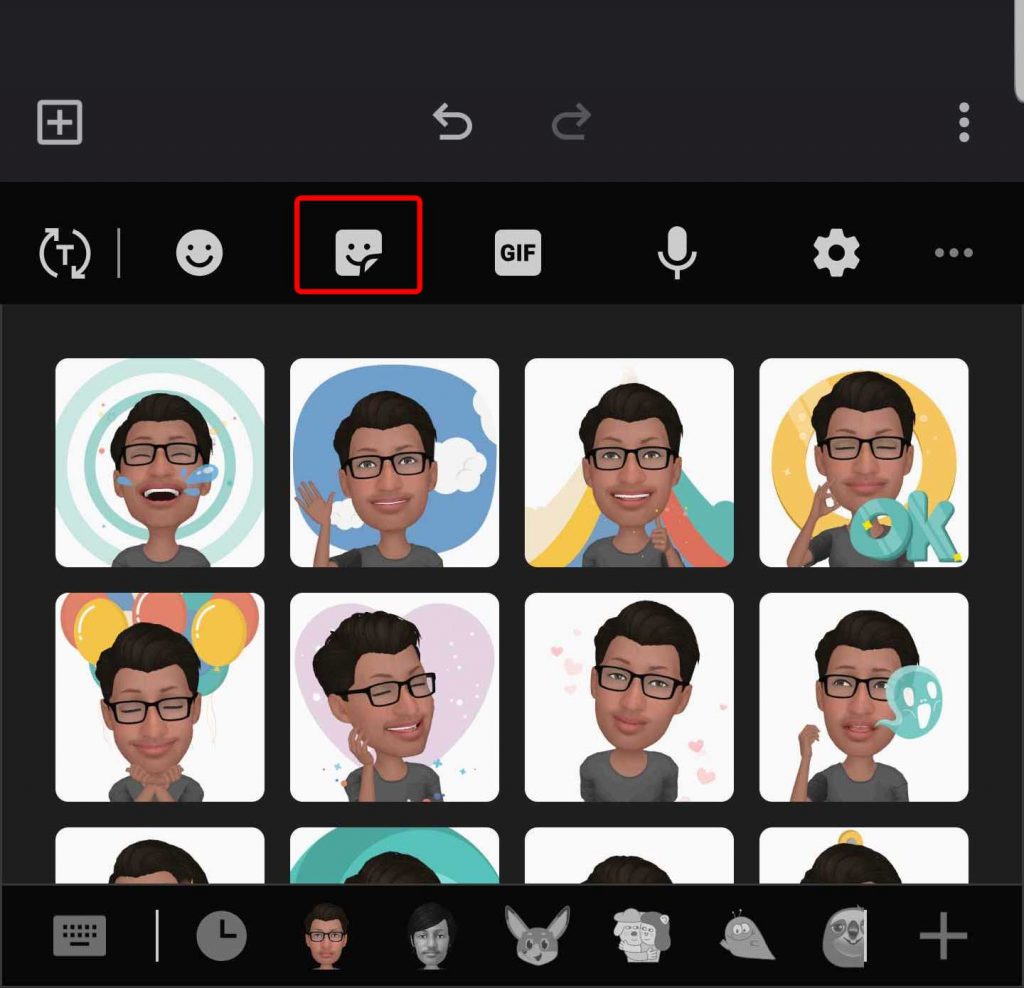
4. Потратил на написание
Если вы используете телефон Note, эта функция станет для вас дополнительным бонусом. Он предлагает вам пообщаться в типичной письменной форме. Вы можете выбрать режим рукописного ввода на клавиатуре и писать на клавиатуре с помощью Spen вместо набора текста.
Samsung действительно отлично распознал ваш текст даже в рукописном режиме. Эта функция сэкономит много времени на написание текста, когда вы к ней привыкнете.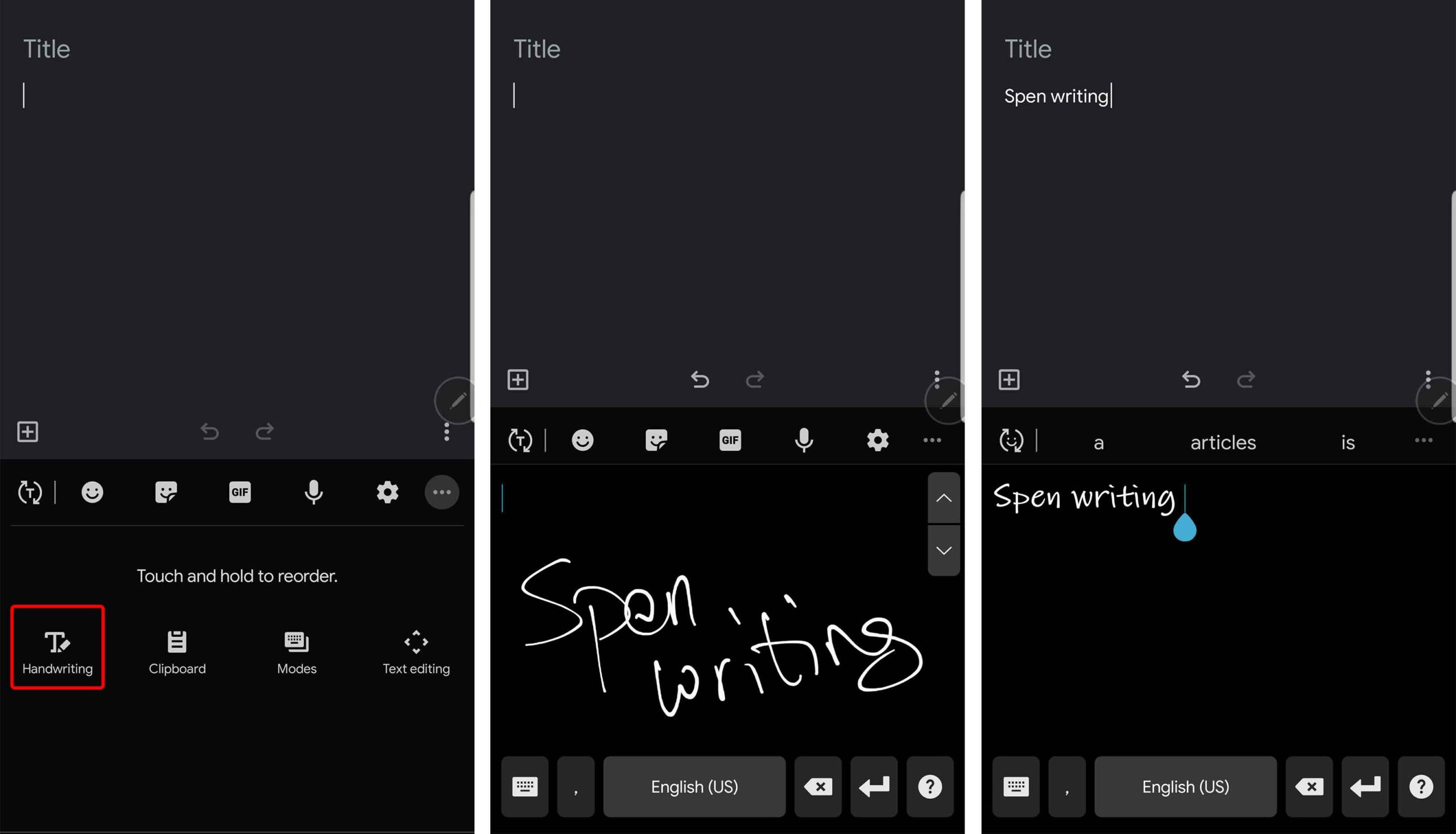
У нас даже есть возможность включить автоматическую запись Spen, когда вы используете Spen. Чтобы включить это, вы можете перейти в настройки клавиатуры Samsung и включить обнаружение пера.
Теперь, если вы активировали клавиатуру рукой, вы получите обычную клавиатуру, а если вы активировали клавиатуру с помощью Spen, вы можете получить клавиатуру Spen.
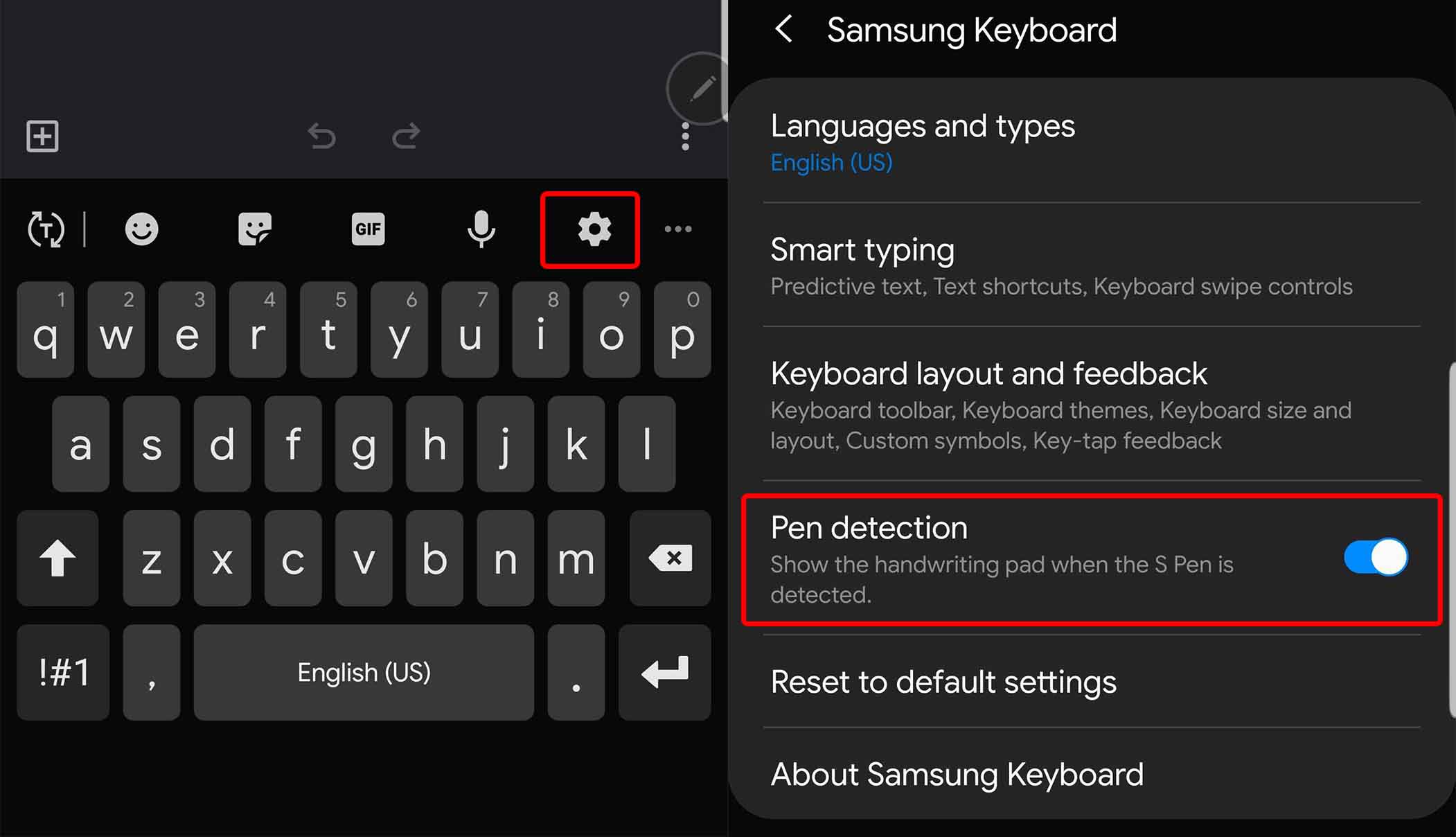
5. Еще прогнозы
На большинстве клавиатур можно найти 3 подсказки. Но клавиатура Samsung вывела этот показатель на совершенно новый уровень — 9 прогнозов.
Хотя не все они будут отображаться на панели инструментов, вы можете просто получить к ним доступ, нажав на трехточечное меню. В более чем 90% случаев вы можете использовать только три лучших прогноза. Но иногда вам могут понадобиться дополнительные прогнозы, и они действительно пригодятся.
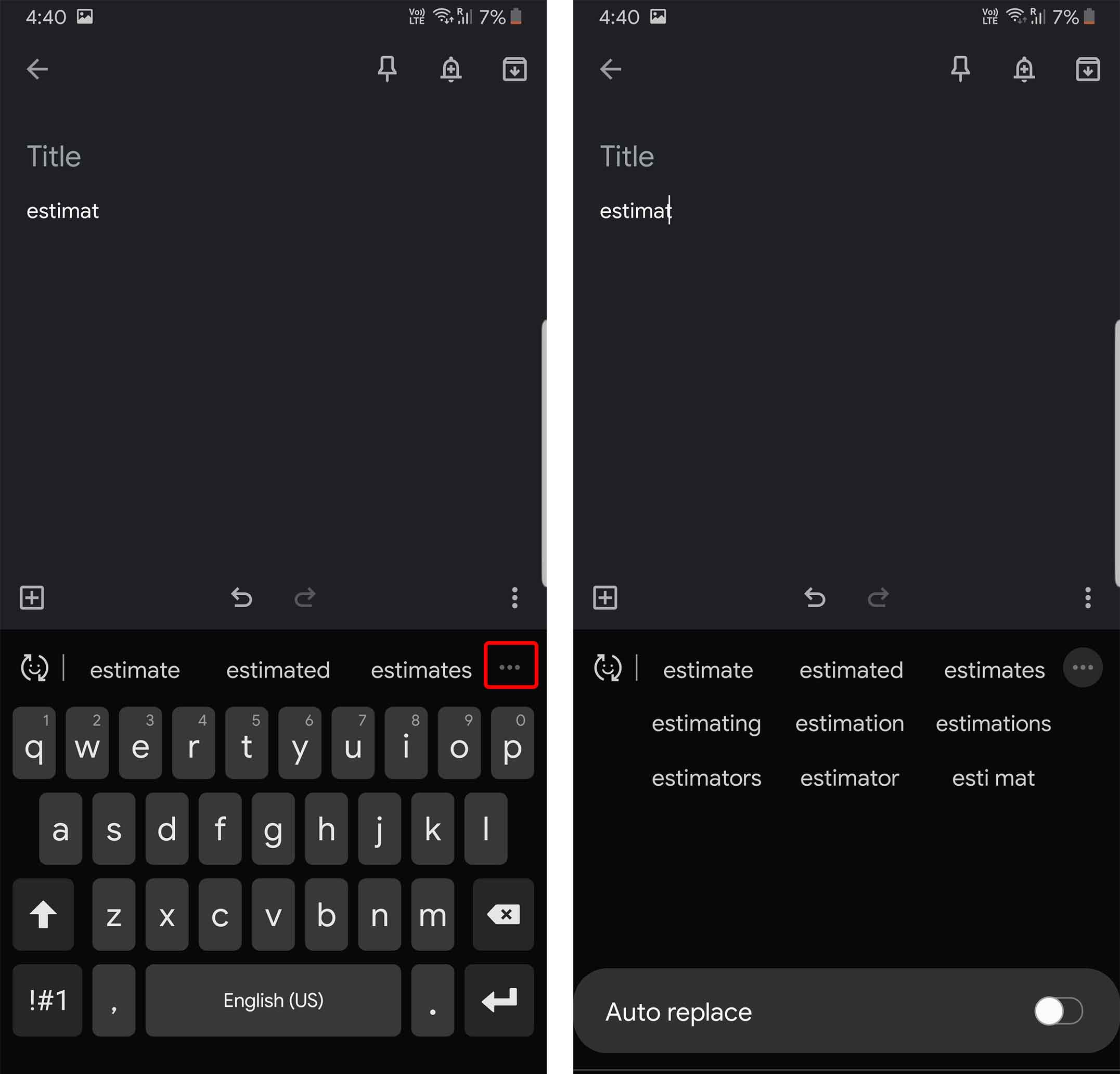
6. Темы и режим высокой контрастности
Если вам нравится персонализация, вам понравится эта функция.
В настройках клавиатуры Samsung есть опция «Высококонтрастная клавиатура». Вы можете включить его, перейдя в «Настройки клавиатуры» >«Раскладка клавиатуры и обратная связь» >«Включить режим высокой контрастности».
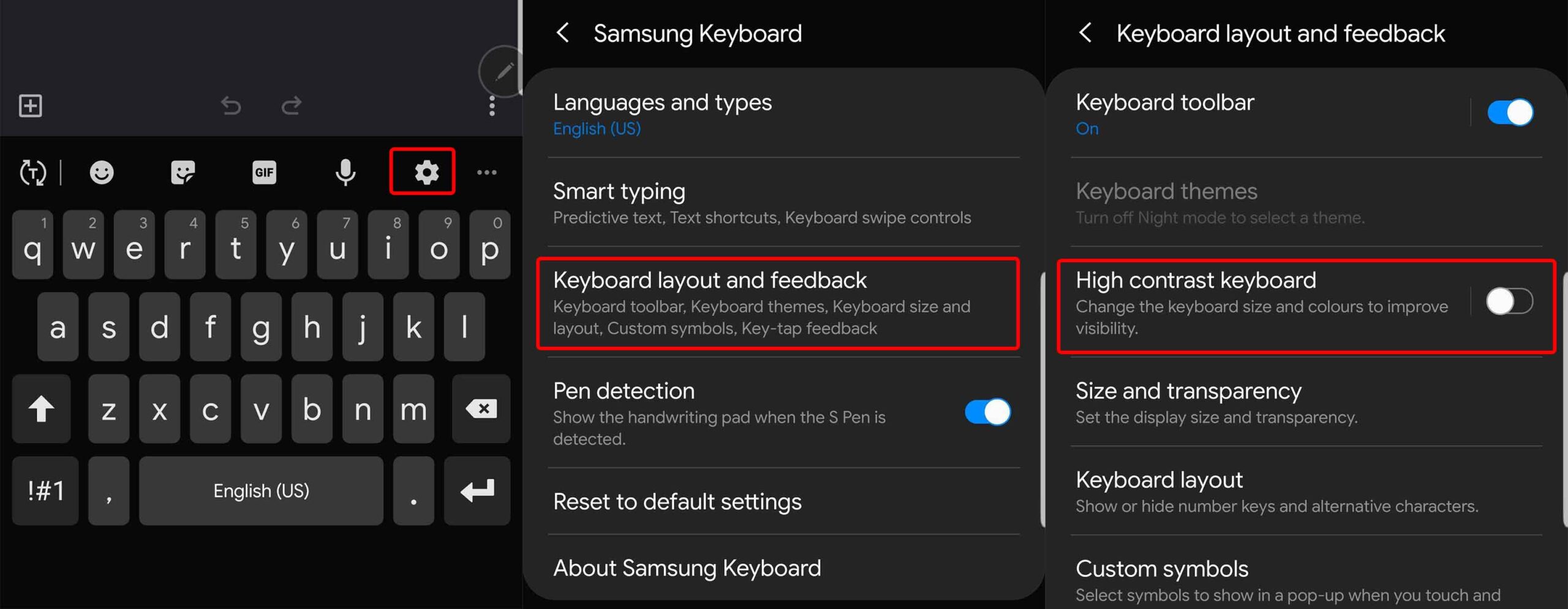
Вы можете нажать на эту опцию и выбрать одну из четырех контрастных клавиатур.
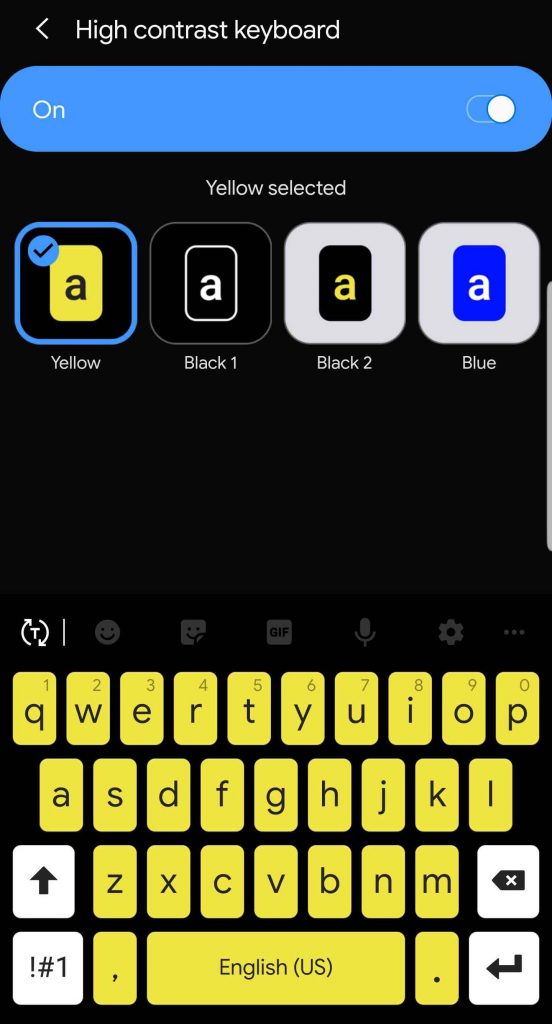
Кроме того, вы можете открыть приложение Galaxy themes и применить тему. Эти темы также будут применены к клавиатуре.
Также проверьте: Как создать свою собственную тему пользовательского интерфейса Samsung One .
7. Высота
Может показаться, что это небольшая функция, но я использую ее каждый день, даже не подозревая об этом.
После запуска Infinity Display в Samsung должно быть немного сложно пользоваться клавиатурой, так как она будет опускаться и вам придется потянуться, чтобы нажать клавишу пробела. Но Samsung решила проблему, подняв клавиатуру немного выше. Это может стать серьезной проблемой, если вы перешли на сторонние клавиатуры, поскольку они не используют ее преимущества.
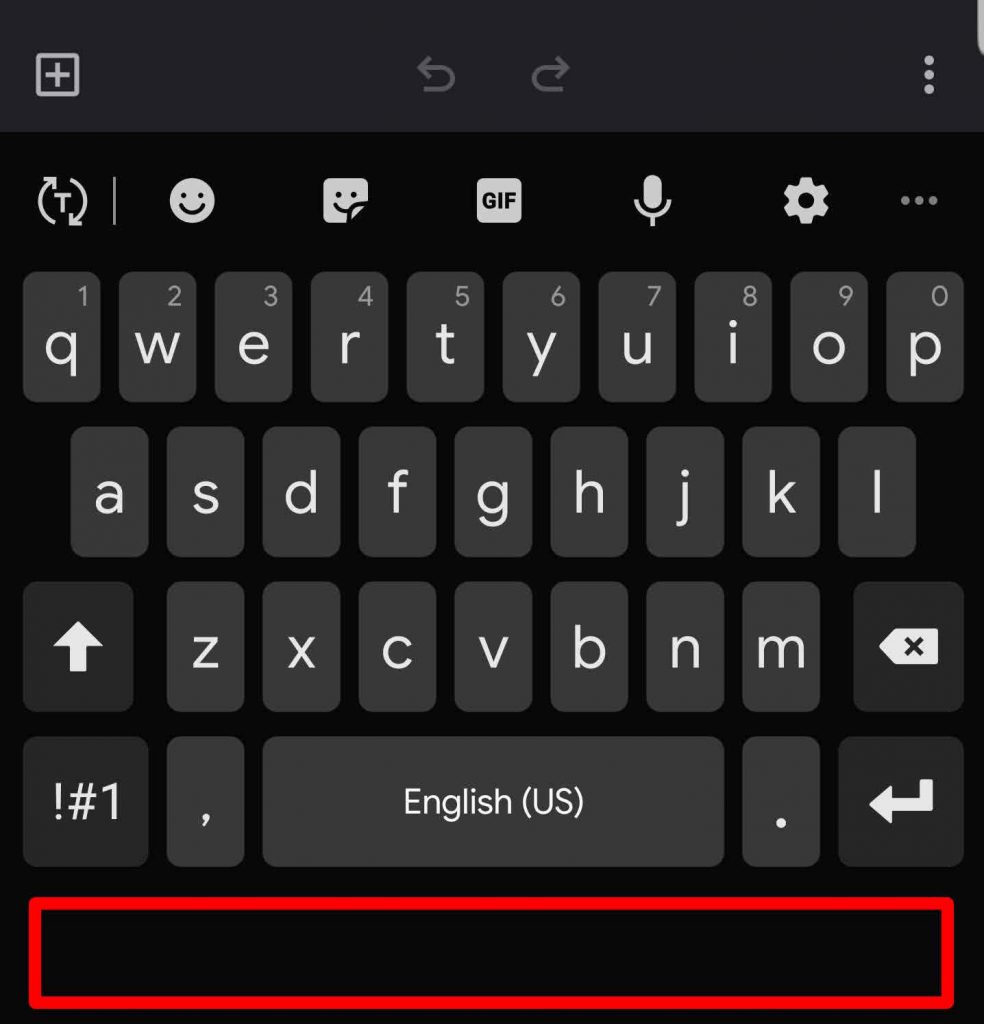
8. Пользовательские быстрые действия
Samsung включила кнопку «Точка» на клавиатуре, так как это наиболее часто используемый символ. Но, удерживая ее, вы можете получить еще 10 персонажей, которые могут вам пригодиться. Но вы можете изменить их по своему желанию в зависимости от того, какие символы вы используете чаще всего.
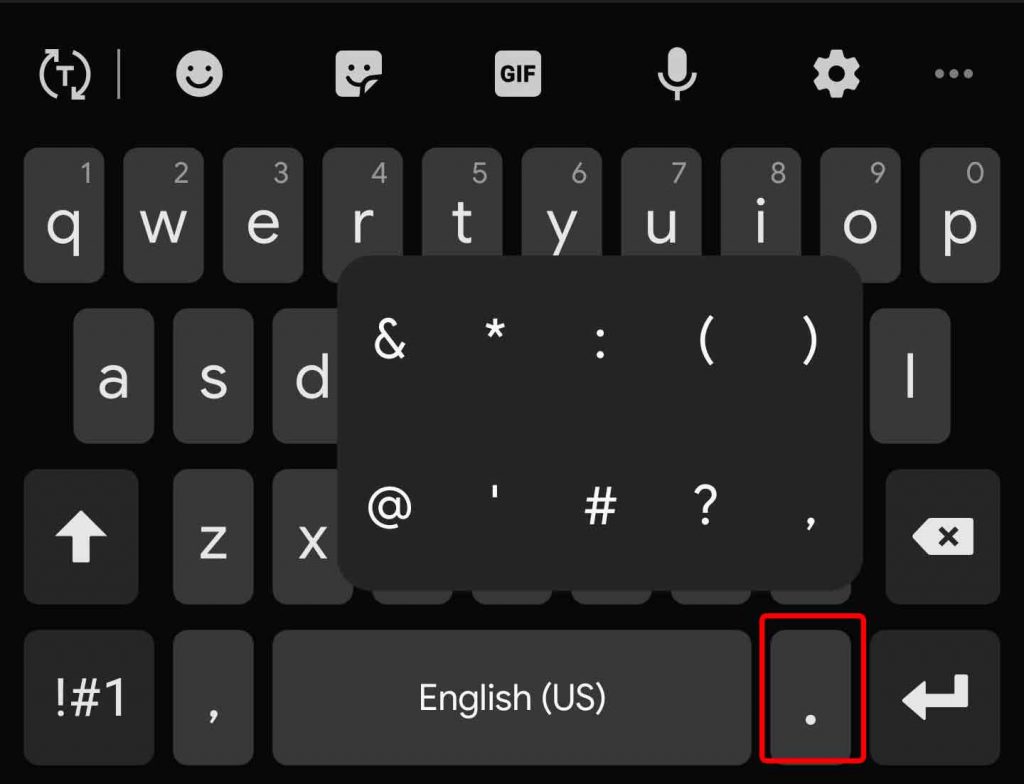
Чтобы установить пользовательские быстрые действия. Откройте «Настройки клавиатуры Samsung» >«Раскладка клавиатуры и обратная связь» >«Пользовательские символы», и вы можете установить символы, которые чаще всего используются для быстрых действий.
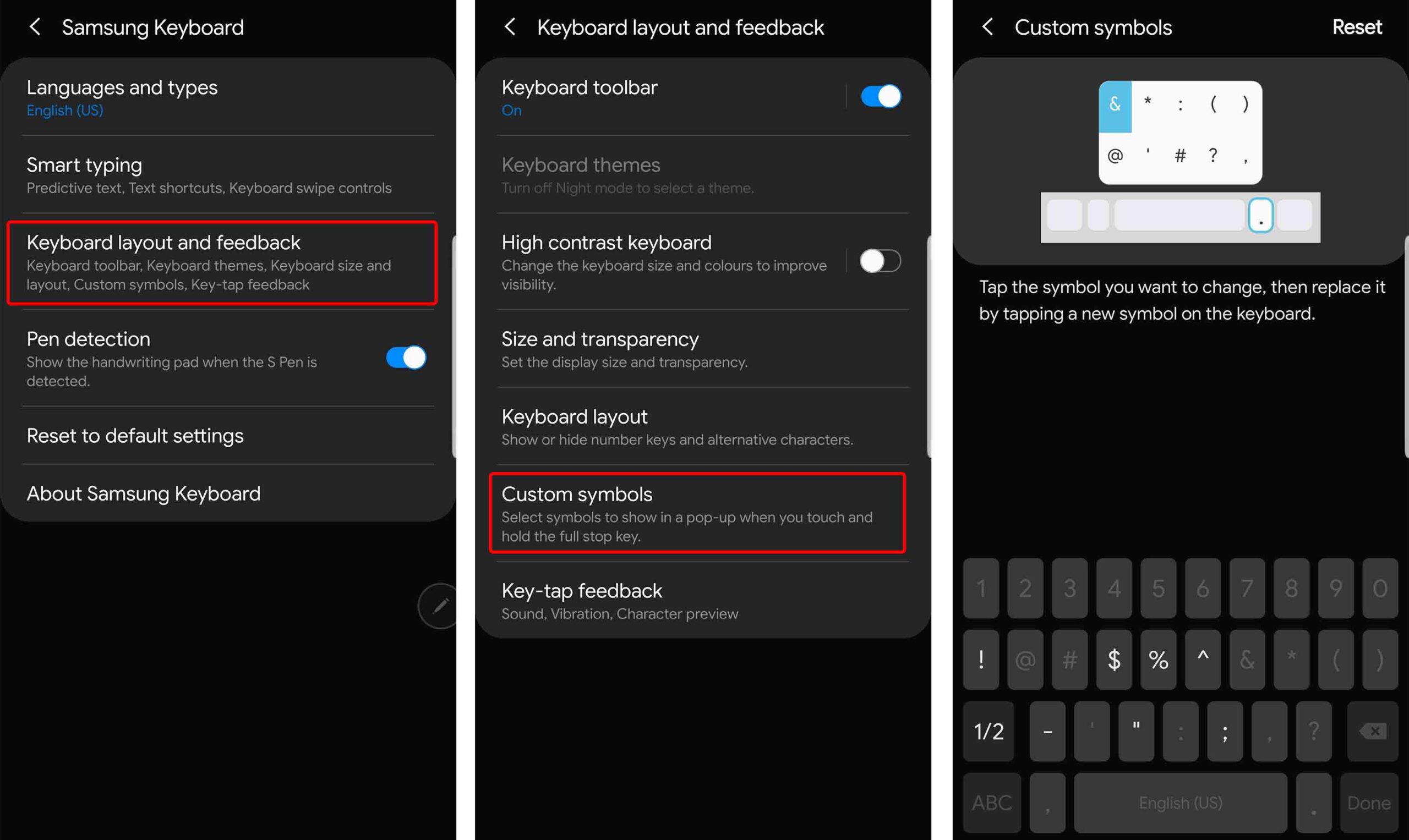
В разделе «Раскладка клавиатуры и обратная связь» вы также можете включить цифровые клавиши.
Благодаря этому вам не нужно каждый раз переключаться на раздел цифр и символов из раздела алфавита.
9. Копирование изображений
Даже в диспетчере буфера обмена клавиатуры у Samsung Keyboard есть несколько хитростей.
Лучшим среди них является то, что вы даже можете копировать изображения и сохранять их в буфере обмена. И даже вы можете получить доступ к скриншотам прямо из буфера обмена.
Клавиатура Samsung имеет еще одну небольшую функцию в буфере обмена. Вы можете нажать и удерживать любой текст или изображение, сохраненное в буфере обмена, и нажать на замок в буфере обмена. Теперь, даже если вы удалили все клипы, заблокированные вами клипы останутся в буфере обмена.
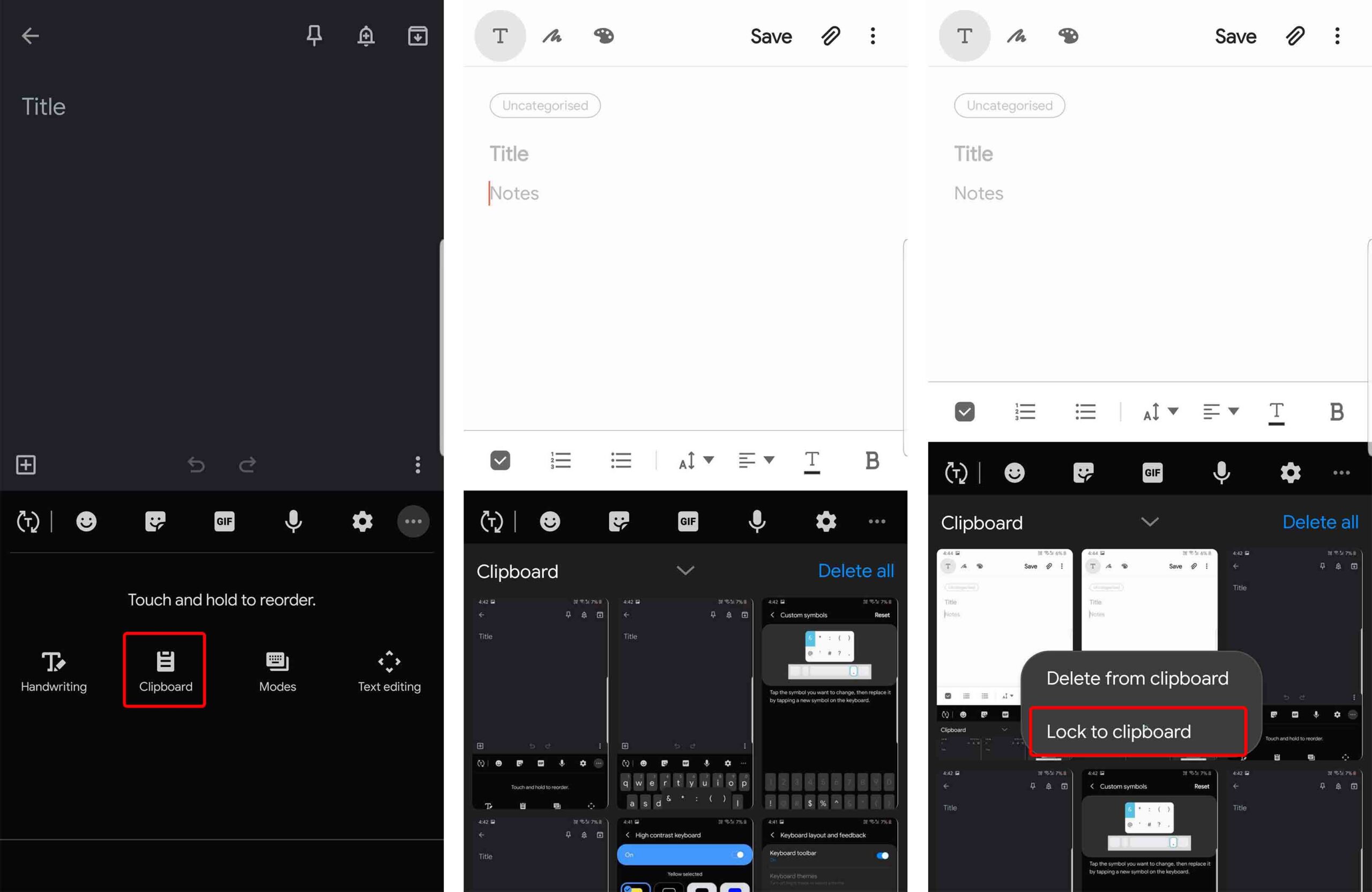
10. Изменить раскладку клавиатуры
По умолчанию у нас есть клавиатура qwerty, но при желании вы можете изменить ее на клавиатуру T9. Это может быть полезно для людей, которые ненавидят qwerty-клавиатуры, но в остальном она может послужить хорошей ностальгической клавиатурой, которую можно использовать снова.
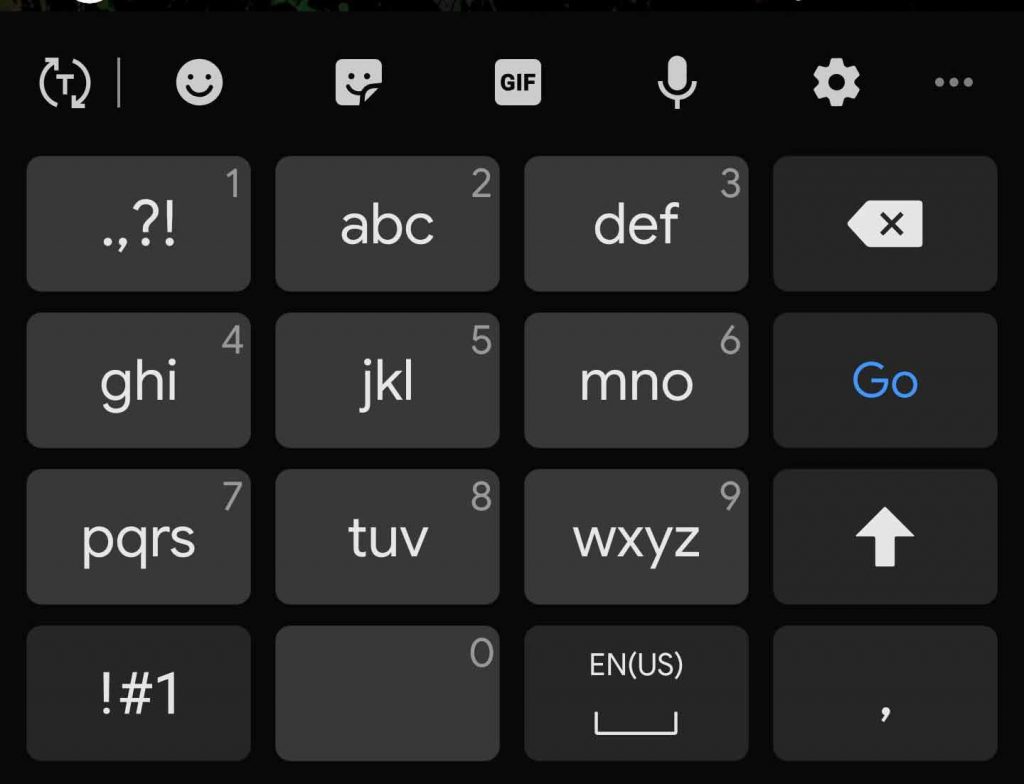
Чтобы переключиться между клавиатурами, вы можете открыть системные настройки Samsung >«Языки и типы» >, нажать на язык, который вы хотите изменить, и установить его «Клавиатура 3 x 4».
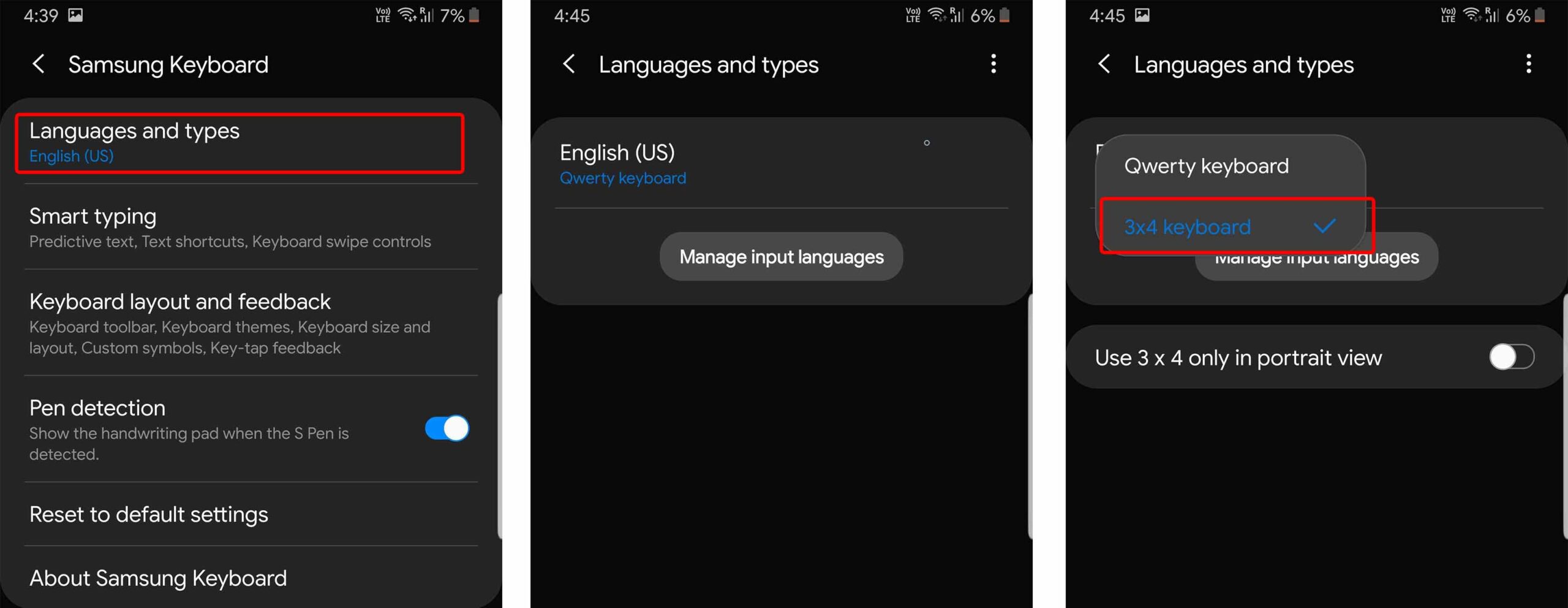
11. Перемещайтесь по курсору с помощью жестов
Управление жестами ускоряет ввод текста, но если оно вас не интересует, вы можете использовать жесты для навигации.
Немного неприятно располагать курсор точно между мелким текстом. Поэтому я обычно удаляю слово целиком и печатаю его заново. Но эти жесты могут помочь вам расположить курсор точно между ними. Чтобы включить эту функцию, вы можете перейти в «Настройки клавиатуры Samsung» >«Умный ввод» >«Управление смахиванием клавиатуры» и изменить его на «Управление курсором».